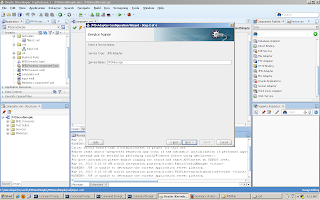Pada blog sebelumnya (bisa di lihat disini), saya sudah membuat simple SOA Application dengan menambahkan BPEL, JMS Adapter, dan File Adapter. Namun berhubung BPEL sebelumnya masih belum terkonfigurasi.
Berikut step by step untuk BPEL.
- Buka file project SOA yang sebelumnya telah kita buat.
- Drag new reference BPEL ke JMS Adapter dan File Adapter
- Double klik mediator.
- Pada bagian Transform using, klik transform. Pilih create new mapper file kemudian ok.
- Drag source schema dari wsdl webservice yang telah kita buat (bagian kiri) ke BPEL (bagian kanan). Setelah keluar kotak dialog Auto Map reference, klik ok.
- Kemudian close dan save all jendela transform xsl dan jendela mediator.
- Double klik BPEL, drag component invoke dan taruk diantara receiveInput dan callbackClient. Drag invoke tadi ke proses JmsAdapter. Beri nama untuk proses invoke jms, kemudian dibagian input klik tombol create variable atau tombol "+". Beri nama variable untuk proses invoke JMS dan klik OK.
- Drag assign dan taruk diatas component invoke jms. Kemudian double klik assign, beri nama proses assign, kemudian pindah ke Copy Rules. Buka variable input yang ada di sebelah kiri, drag isi variable yang ada di payload ke sisi sebelah kanan yang ada di bagian variable invoke jms. Kemudian klik ok.
- Drag component invoke dan taruk dibawah proses invoke jms Drag invoke tadi ke proses FileAdapter. Beri nama untuk proses invoke file adapter, kemudian dibagian input klik tombol create variable atau tombol "+". Beri nama variable untuk proses invoke file adapter dan klik OK.
- Drag assign dan taruk diatas component invoke file adapter. Kemudian double klik assign, beri nama proses assign, kemudian pindah ke Copy Rules. Buka variable input yang ada di sebelah kiri, drag isi variable yang ada di payload ke sisi sebelah kanan yang ada di bagian variable invoke file adapter. Kemudian klik ok.
Sekarang kita sudah selesai untuk pembuatan aplikasi SOA dengan menggunakan JMS Adapter, BPEL dan file adapter. Sekarang saya akan membahas tentang proses deploy dan cara pengetestan aplikasi SOA.
- Pertama kita klik kanan project aplikasi SOA yang telah kita buat sebelumnya.
- Pilih Deploy, dan klik nama project.
- Setelah keluat kotak dialog deploy, pilih deploy to application server. Kemudian next.
- Klik next lagi dari bagian deploy Configuration (jika anda ingin menimpa aplikasi dengan versi yang sama, maka anda harus memilih Overwrite any existing composites with the same revision ID).
- Pilih application server, kemudian klik next.
- Secara otomatis, dilayar berikutnya akan terlihat nama SOA Server yang telah menyala. Kemudian next.
- Dilayar selanjutnya terlihat summary untuk proses deployment. Kemudian klik finish.
- Untuk melakukan pengetesannya, buka Enterprise Manager Weblogic (http://[hostname]:[port]/em/).
- Cari aplikasi yang telah kita deploy. Pilih test.
- Input data, setelah selesai klik test web services di kanan atas.
- Setelah sukses test webservice. Bukan Console weblogic (http://[hostname]:[port]/console/). Buka Services -> JMS modules, pilih nama queue yang sesuai dengan jms adapter yang telah kita buat sebelumnya. Check nama queue dan pilih show messages. Buka ID message yang ada di dalam message queue. Disana akan terlihat inputan data yang telah kita masukkan sebelumnya.
Demikian step by step pembuatan aplikasi SOA dengan menggunakan component BPEL, JMS Adapter dan File Adapter.
Next blog saya akan coba mengimplementasikan cara menambahkan sensor di BPEL dan nantinya akan digunakan untuk pembuatan dashboard Oracle BAM.